

作者: Adela D. Louie, 最新更新: 2022年12月13日
知道如何 将DVD转换为AVI 现在是大多数使用数字技术的人以及其他一些只需要转换的人的必需品之一。 然而,大多数笔记本电脑和台式机实际上并没有内置 DVD 驱动器。 这是我们需要一个最常见的原因 视频转换工具 转换我们的视频以便能够在我们的笔记本电脑和台式机上播放
音频视频或我们通常所说的 AVI 格式是由 Microsoft 开发的,作为其软件 Windows 的一部分。 这种格式被许多人广泛使用,可以让您将音频和视频保存在一个基于其 RIFF 的文件中。 这就是为什么将 DVD 转换为 AVI 还可以让您以数字格式保存视频,并且还可以作为一个很好的备份,您可以在不同的便携式设备上播放它。
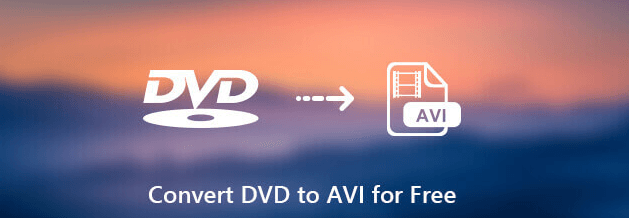
第 1 部分:将 DVD 转换为 AVI 格式的最佳方法 第 2 部分:将 DVD 转换为 AVI 的其他一些软件 第 3 部分:结论
既然您已经知道将 DVD 格式化为 AVI 格式时可以做的好事,我们现在将向您展示将 DVD 转换为 AVI 格式的最佳方法。 当我们说“最好的方法”时,我们的意思是使用最好的软件。 而这项工作的最佳软件莫过于 FoneDog 视频转换器.
FoneDog Video Converter是一款软件,您可以轻松使用它来编辑和转换您的视频以及您想要的任何格式的音频。 这是因为我们使这款软件变得强大,它可以转换多种格式,同时,它还可以保持其转换视频的高速过程,但仍保持视频质量。
此外,FonenDog Video Converter 还配备了一个非常友好的用户界面,让用户可以轻松使用它,而无需费力使用它的功能和特性。 同时,FoneDog Video Converter在编辑视频时绝对可以满足您的需求。
为了向您展示该软件的易用性,以下是将 DVD 转换为 AVI 所需遵循的三个简单步骤。
在计算机上下载并安装 FoneDog Video Converter 后,继续启动它。 然后一旦你进入程序的主页,从主界面的右侧,继续并拖动你的文件以开始转换过程,以便你能够上传要转换的视频.

拖动要转换的 DVD 文件后,继续并单击 转换格式 按钮并选择 的AVI 作为您要更改的格式。 完成后,单击 优惠 按钮并选择您希望在该过程之后保存转换后的视频的位置。
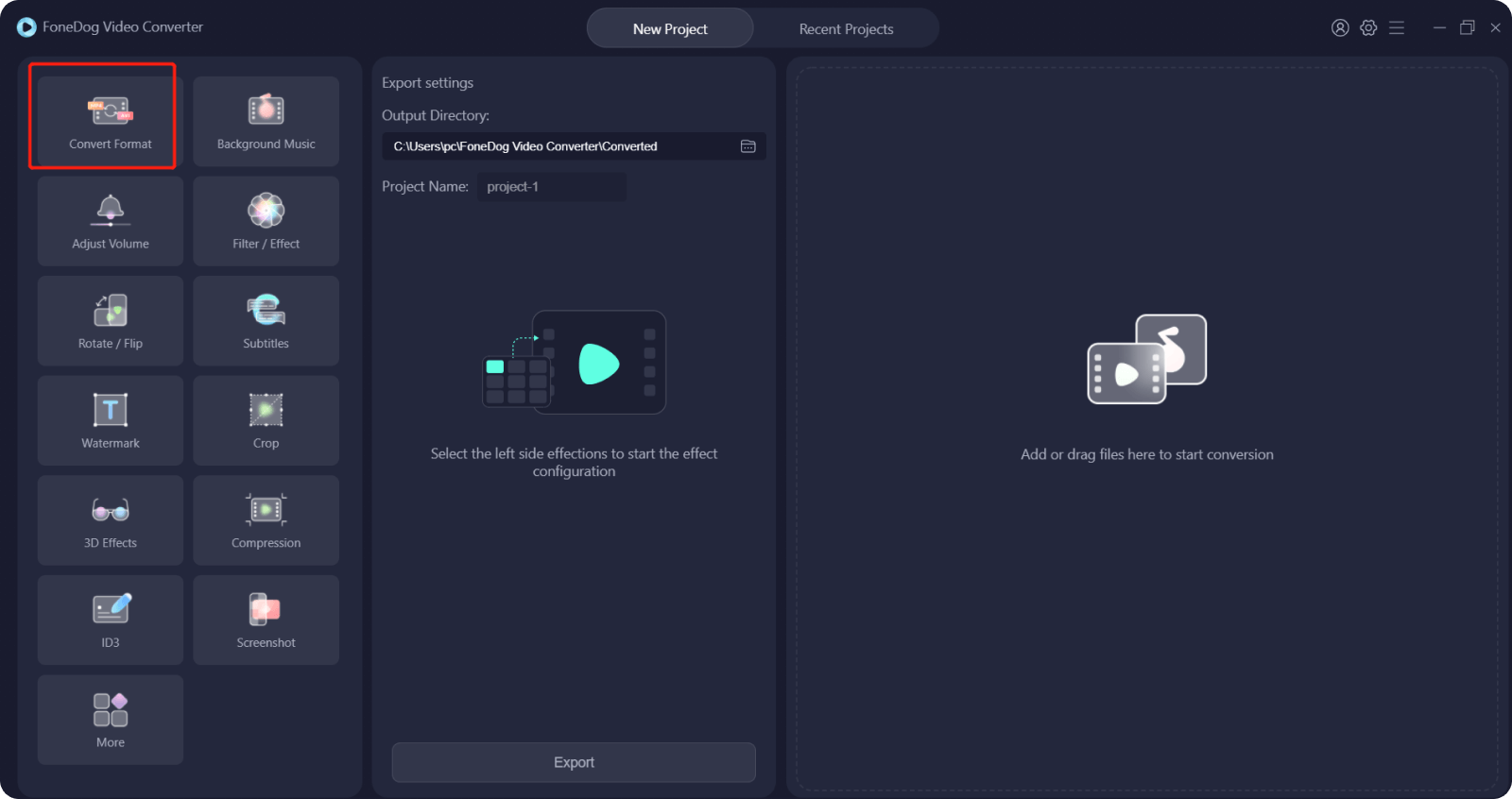
之后,确保您拥有要转换的正确视频。 一旦您确认了您的视频,请继续并单击 转化率 屏幕上的按钮开始该过程。 完成后,您将能够在 最近的项目 文件夹中。
而且,如果您仍然想知道其他一些可以帮助您将 DVD 转换为 AVI 的软件,除了 FoneDog 视频转换器之外,您还可以考虑其他一些选择。
该软件也是人们免费将 DVD 转换为 AVI 的最常用工具之一。 除了 AVI,它还可以将您的视频转换为 MP4、MPEG、WMV、Android 和 iPad。 此外,该工具使用起来也很安全,而且界面也很简单。
优点:
缺点:

这也是一款免费工具,可用于将 DVD 转换为 AVI 格式。 这是众所周知的安全和清洁。 并且此工具兼容 Windows XP、Vista、Windows 7、Windows Server 2003。
优点:
缺点:
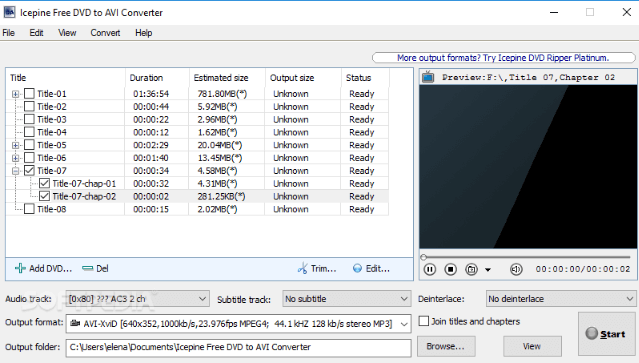
人们也读2022 年将 AVI 转换为 iPad 的最快方法为您将 AVI 转换为 GIF 的有效解决方案
在将 DVD 转换为 AVI 时,您可以使用许多软件或工具。 然而,并非所有这些都能真正满足您的需求。 这就是为什么我们列出了您可以考虑的上述软件。 但是,如果你想在如何将 DVD 转换为 AVI 格式方面做到最好,那么 FoneDog Video Converter 是你唯一需要的软件。
发表评论
评论
热门文章
/
有趣乏味
/
简单困难
谢谢! 这是您的选择:
Excellent
评分: 4.8 / 5 (基于 74 评级)